Âm thanh phát ra khi gõ bàn phím iPhone có thể gây phiền toái trong nhiều tình huống, đặc biệt là ở những nơi yêu cầu yên tĩnh như thư viện, phòng họp hoặc trong lớp học. Ngoài ra, tiếng bấm bàn phím cũng làm giảm trải nghiệm sử dụng đối với một số người dùng và thậm chí còn tiêu hao năng lượng pin. Vì vậy, việc biết cách tắt âm bàn phím iPhone không chỉ giúp bạn tránh gây phiền phức mà còn tiết kiệm pin hiệu quả. Dưới đây là hướng dẫn chi tiết về 3 cách tắt âm bàn phím đơn giản và nhanh chóng trên iPhone.
Tóm tắt nội dung
Khi nào cần tắt âm bàn phím trên iPhone?
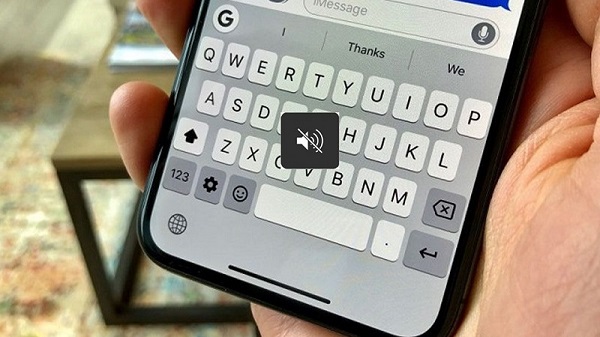
Bạn có bao giờ cảm thấy âm thanh gõ phím từ iPhone của mình gây khó chịu cho bản thân hoặc những người xung quanh? Trong một số trường hợp, việc tắt âm bàn phím không chỉ giúp giảm tiếng ồn mà còn mang lại sự tiện lợi bất ngờ. Hãy cùng tìm hiểu khi nào nên thực hiện điều này!
Khi cần giữ không gian yên tĩnh
Âm thanh từ bàn phím có thể gây khó chịu đối với người khác, đặc biệt là trong môi trường cần yên tĩnh như:
- Thư viện: Khi bạn đang gõ tin nhắn hoặc tìm kiếm thông tin, tiếng gõ bàn phím có thể làm mất tập trung những người xung quanh.
- Phòng họp: Trong các cuộc họp, tiếng bấm bàn phím dễ gây cảm giác không chuyên nghiệp.
- Lớp học: Tiếng gõ bàn phím có thể làm gián đoạn bài giảng hoặc ảnh hưởng đến sự tập trung của người khác.
Khi muốn tiết kiệm pin điện thoại
Âm thanh bàn phím tuy nhỏ nhưng vẫn tiêu tốn một lượng năng lượng nhất định. Đặc biệt, với những người dùng thường xuyên nhắn tin hoặc gõ văn bản, việc tắt âm bàn phím giúp tiết kiệm pin đáng kể, từ đó tăng thời gian sử dụng điện thoại trong ngày.
Khi muốn sử dụng điện thoại một cách kín đáo
Trong một số trường hợp, bạn không muốn người khác biết mình đang dùng điện thoại, chẳng hạn khi đang trong một buổi họp quan trọng hoặc vào ban đêm. Việc tắt âm bàn phím sẽ giúp bạn sử dụng điện thoại một cách kín đáo hơn.
3 cách tắt âm bàn phím iPhone siêu tiện lợi
Nếu bạn đang tìm kiếm những cách đơn giản và hiệu quả để tắt âm bàn phím trên iPhone, đừng lo lắng! Dưới đây là 3 phương pháp cực kỳ tiện lợi giúp bạn nhanh chóng khắc phục vấn đề chỉ trong vài thao tác.
Cách 1. Tắt âm bàn phím iPhone bằng nút vật lý
Apple trang bị trên iPhone một nút gạt vật lý bên cạnh viền máy, được gọi là nút gạt rung hoặc phím im lặng. Đây là một tính năng tiện lợi giúp người dùng nhanh chóng chuyển đổi giữa chế độ âm thanh và im lặng.
Bước 1: Gạt công tắc sang trái cho đến khi thấy dải màu đỏ xuất hiện trên nút gạt.

Bước 2: Lúc này, toàn bộ âm thanh trên iPhone, bao gồm cả âm bàn phím, sẽ bị tắt.
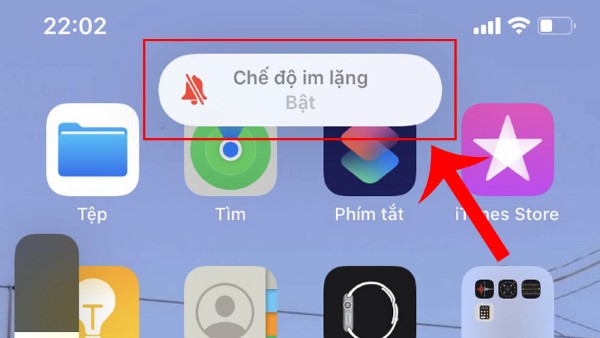
Bước 3: Nếu muốn bật lại âm thanh, bạn chỉ cần gạt công tắc về vị trí ban đầu.
Lưu ý: Khi sử dụng cách này, tất cả âm thanh thông báo khác cũng sẽ bị tắt, bao gồm cuộc gọi, tin nhắn, và âm thanh từ các ứng dụng. Điều này có thể khiến bạn bỏ lỡ các thông báo quan trọng.
Cách 2. Sử dụng nút âm lượng để tắt âm bàn phím iPhone
Một cách tắt âm bàn phím iPhone khác là sử dụng nút giảm âm lượng trên cạnh viền iPhone. Cách này rất tiện lợi, đặc biệt khi bạn muốn giảm âm thanh một cách tạm thời.
Bước 1: Nhấn và giữ nút giảm âm lượng cho đến khi mức âm thanh được hạ xuống mức thấp nhất hoặc về 0.

Bước 2: Khi đó, màn hình sẽ hiển thị biểu tượng chế độ im lặng, đồng nghĩa với việc âm bàn phím đã được tắt.
Ngoài ra, bạn có thể sử dụng Trung tâm điều khiển để điều chỉnh âm lượng như sau:
- Vuốt màn hình từ trên xuống (hoặc từ dưới lên tùy phiên bản iPhone) để mở Trung tâm điều khiển.
- Kéo thanh âm lượng xuống mức thấp nhất.
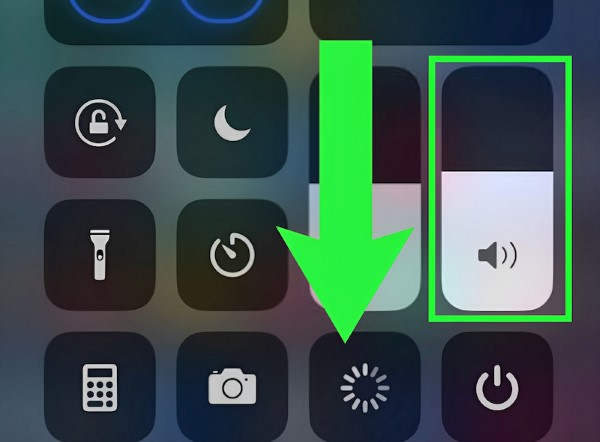
Lưu ý: Tương tự như cách dùng nút vật lý, việc giảm âm lượng sẽ tắt tất cả âm thanh trên điện thoại, bao gồm âm thanh thông báo, nhạc và video.
Cách 3. Tắt âm bàn phím trong Cài đặt
Cách cuối cùng và cũng là cách hiệu quả nhất để tắt âm bàn phím mà không ảnh hưởng đến các âm thanh khác là sử dụng phần Cài đặt trên iPhone. Cách này cho phép bạn tùy chỉnh riêng âm bàn phím mà không làm thay đổi chế độ âm thanh tổng thể.
Cách thực hiện chi tiết như sau:
Bước 1: Truy cập vào ứng dụng Cài đặt trên màn hình chính.
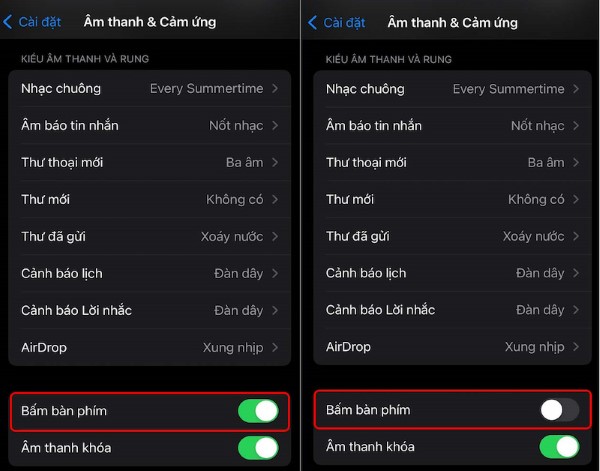
Bước 2: Chọn mục Âm thanh & Cảm ứng (hoặc Âm thanh, tùy thuộc vào phiên bản hệ điều hành).
Bước 3: Tìm mục Bấm bàn phím và gạt nút sang tắt (hoặc sang bật nếu muốn kích hoạt lại âm thanh).
Đối với iPhone chạy iOS mới:
- Trong mục Âm thanh & Cảm ứng, bạn sẽ thấy hai tùy chọn Cảm ứng và Âm thanh dưới phần Phản hồi bàn phím.
- Để tắt âm bàn phím, chỉ cần tắt tùy chọn Âm thanh.
Ưu điểm:
- Cách làm này chỉ tắt âm bàn phím, không ảnh hưởng đến các âm thanh khác trên điện thoại.
- Phù hợp với những người muốn giữ lại âm thanh thông báo, nhạc và video nhưng không muốn nghe tiếng gõ phím.
Tổng kết
Cách tắt âm bàn phím iPhone không chỉ giúp bạn tránh gây phiền toái cho người xung quanh mà còn cải thiện trải nghiệm sử dụng và tiết kiệm pin hiệu quả. Tùy theo nhu cầu, bạn có thể chọn một trong ba cách: sử dụng nút gạt vật lý, nút âm lượng hoặc tùy chỉnh trong Cài đặt. Mỗi phương pháp đều có ưu và nhược điểm riêng, vì vậy hãy lựa chọn cách phù hợp nhất với bạn.
Nếu bạn đang tìm kiếm một chiếc iPhone chính hãng với nhiều tính năng hiện đại, hãy ghé ngay Viettel Store để nhận được mức giá ưu đãi và dịch vụ hỗ trợ tận tình. Đặt mua ngay hôm nay để trải nghiệm những tiện ích tuyệt vời từ Apple!
BÀI VIẾT LIÊN QUAN




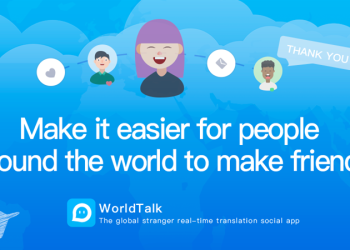




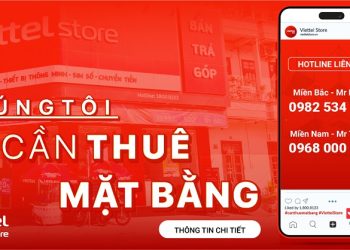


Email của bạn sẽ không được hiển thị công khai. Các trường bắt buộc được đánh dấu *
Tạo bình luận mới